Savienojuma kļūdu korekcija un savienojums ar starpniekserveri

- 1647
- 311
- Ms. Evan Haag
Pašlaik lietotāji, kuri nākamajā mēģinājumā atvērt interneta lapas, atrod ziņojumu: "Nav iespējams izveidot savienojumu ar starpniekserveri". Protams, šāds ziņojums rada zināmu šoku, jo datora nezināšana neļauj ātri atrisināt problēmu.

No jebkuras situācijas ir izeja, ka jebkurš lietotājs var būt spēkā, tāpēc jums nevajadzētu ātri doties uz tuvāko darbnīcu vai piezvanīt mājās speciālistam. Tomēr tas ir arī nevēlams neaktīvi, jo starpniekserveris ir īpašs kanāls, kas iziet cauri visai klienta trafikai. Krāpnieki to bieži izmanto, zogot personas datus (parole, pieteikšanās) no sociālajiem tīkliem un elektroniskajiem makiem. Kad šāds starpniekserveris ir pārklāts, ekrānā parādās nelāgīgs uzraksts: "Nav iespējams izveidot savienojumu ar starpniekserveri".
Automātiskā savienojuma parametra atgriešanās
Kad rodas kļūda, izveidojot savienojumu ar starpniekserveri, sākotnēji jums jāpārbauda pats interneta savienojums. Ja lapas pārlūkprogrammās netiek ielādētas, bet tajā pašā laikā Skype un Torrents darbojas absolūti normāli, tāpēc datorā radās problēma, kurai nepieciešama lietotāja līdzdalība.
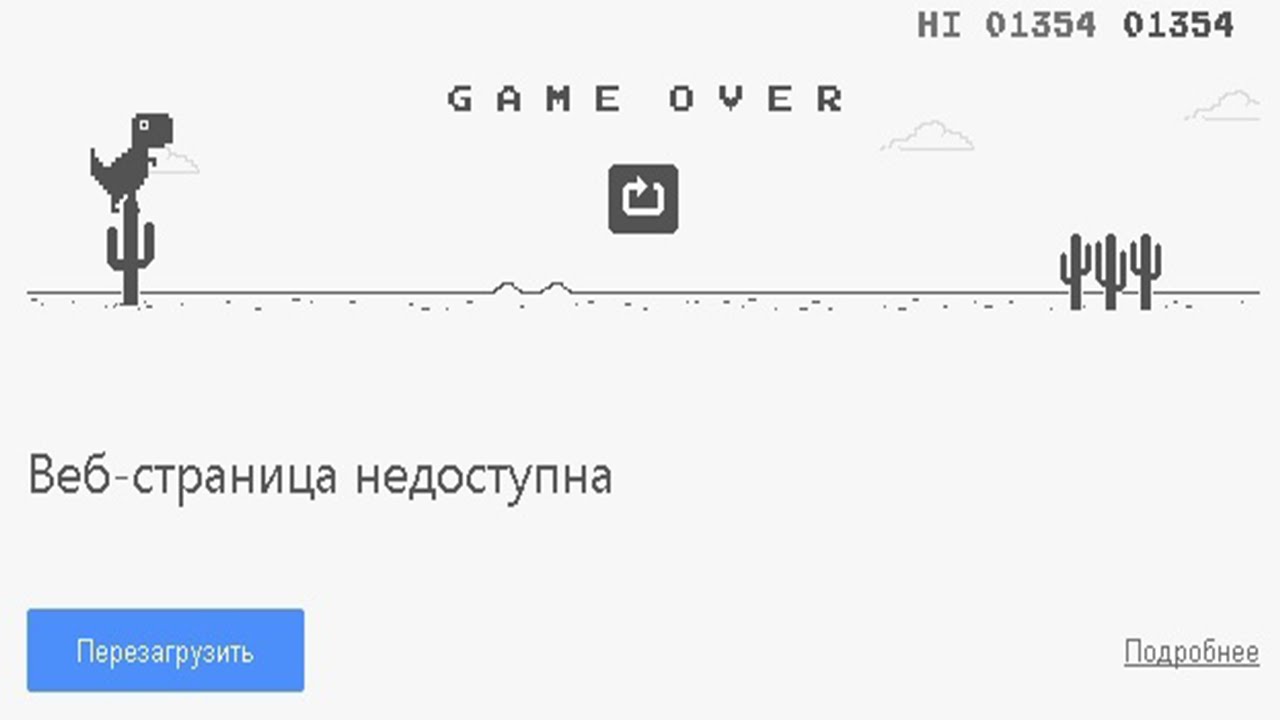
Iestatījumu maiņa
Lai atgrieztu datora automātisko savienojumu tīklā, ir nepieciešams veikt dažus pielāgojumus pārlūkprogrammu īpašībām, kas nav grūti.
Gadījumos, kad tiek izmantots Google Chrome, jums jāievada tā galvenie iestatījumi un pēc tam jāveic papildu iestatījumu pielāgošana, atrodot parametru "mainīt starpniekservera iestatījumus" grupas "tīklā". Noklikšķinot uz izvēlētā parametra, parādīsies jauns logs ar vairākām cilnēm, starp tiem ir jāidentificē “savienojumi” un pēc tam jāpārslēdzas uz to. Pēc tam tiks atrasts jaunā loga apakšā, kas radās ekrānā, parametrs "Network iestatījumi", uz tā arī jānoklikšķina uz tā. Tagad tiks atvērts vēl viens jauns logs, kur putns tiks uzstādīts pretī frāzei "Vietējiem savienojumiem izmantojiet starpniekserveri". Tas ir tikai šis putns, kas būtu jānoņem, un, gluži pretēji, novietojiet to pretēji, frāzi "parametru automātiska definīcija". Tagad atliek vienoties ar veiktajām izmaiņām, nospiežot "ok" ar katru logu aizvēršanu.

Ja viss tika izdarīts saskaņā ar šiem ieteikumiem, tad vairs neparādīsies ziņojums, ka nav iespējams izveidot savienojumu ar starpniekserveri.
Izmantojot citas pārlūkprogrammas, piemēram, Yandex vai Opera, visas izmaiņas tiek veiktas atbilstoši līdzīgai shēmai.
Lai veiktu izmaiņas, izmantojot citas pārlūkprogrammas, pielāgojumi tiek veikti, izmantojot Windows iespējas. Grozījumu shēma tikai daļēji atšķiras no iepriekš aprakstītā. Sākotnēji jums jāievada "vadības panelis", pēc kura dodieties uz "Novērotāja īpašībām", un pēc tam pielāgošanas process būs pilnīgi identisks iepriekšējiem ieteikumiem.
Jāatzīmē, ka darba vietā nav ieteicams veikt jebkādas izmaiņas neatkarīgi, jo bieži organizācijās piekļuve internetam tiek pievienota precīzi caur serveri. Veicot izmaiņas parametros pats, jūs varat pilnībā bloķēt piekļuvi internetam. Šī iemesla dēļ, ja darba datorā parādās uzraksts "Starpniekserveris atsakās no savienojumiem", vislabāk ir sazināties ar sistēmas administratoru, kura funkcionālie pienākumi ir aprakstīti visu tīkla problēmu novēršana.
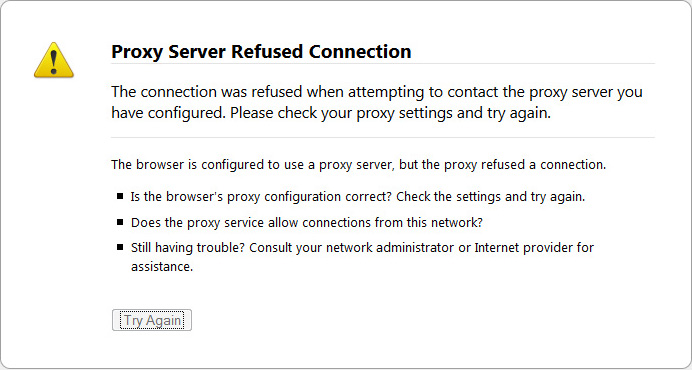
Šī ziņojuma gadījumā sazinieties ar tehnisko atbalstu
Ja starpniekserveris joprojām neatbild uz mājas datoru un lietotājs precīzi zina, ka interneta izeja tiek veikta caur serveri (tas notiek, savienojot ar nelielu vietējo tīklu), jums jāpārbauda adrese un ports starpniekserveris. Ja nepieciešams, manuāli ievadiet pareizos datus. Diemžēl, identificējot pareizo adresi un portu, vienīgā iespēja joprojām ir pārbaudīt personālo datoru vīrusu, pretējā gadījumā jums būs jāpiesakās mērķtiecīgai palīdzībai tehniskā atbalsta pakalpojumā vai administratora administratoram.
Savienojuma kļūme ļaunprātīgas programmatūras vai reģistra kļūdu dēļ
Starpniekserveris arī atsakās pieņemt savienojumus, kad dators ir inficēts ar ļaunprātīgu. Starp citu, ja pēc tam, kad iepriekšminētajā metodē veica izmaiņas interneta savienojuma parametros, ir iespējams atjaunot pārlūkprogrammu darba spēju, bet pēc sistēmas atsāknēšanas problēma atkal notiek, tad tas norāda, ka dators joprojām izvēlējās Augšā bīstamie vīrusi. Tāpēc lietotājam ir vienkārši pienākums virzīt visus centienus, lai ar viņiem cīnītos.
Vīrusu noņemšana
Dzēst vīrusus, kas nelabvēlīgi ietekmē tīkla savienojuma iestatījumus, var izmantot tikai pretvīrusu programmas.
AVZ ir visvieglāk, lai gan, ja vēlaties, varat izmantot arī citas pretvīrusu programmas. Galvenā prasība ir tāda, ka to datu bāzes tiek atjauninātas uz pašreizējo versiju.
Izmantojot AVZ, izvēlnē “File” jānoklikšķina uz vienuma un pēc tam atveriet logā, pēc tam atlasiet “Sistēmas iestatījumu atjaunošana”, pārbaudiet katra parametra tuvumā esošos čekus, izņemot divus:
- "Saimnieku failu tīrīšana".
- "Pilnīga SPI iestatījumu atjaunošana (bīstama).
Turklāt, noklikšķinot uz pogas "Veiciet operācijas", pretvīruss aktivizēs savu darbību, veiks visas svarīgās izmaiņas.
Atliek tikai atkal atvērt pārlūkprogrammu un pārbaudīt, vai problēma ir atrisināta.
Reģistra tīrīšana
Interneta savienojuma kļūda, ko papildina ziņojums par starpniekservera nepareizu darbību, var rasties dažādu iemeslu dēļ, bet viena no papildu metodēm, kas tai ļauj veiksmīgi novērst, ir reģistra tīrīšana.
Sākotnēji jums jāiet uz reģistru, un par to jums būs jāievada vai jāievada OS logā, un pēc tam ievietojiet šādu ierakstu: hkey_local_machine \ programmatūra \ microsoft \ windownt \ currentersion \ windos \ windos
Pēc tam ekrānā parādās dialoglodziņš, kura kreisajā pusē ir mapju saraksts, bet labajā pusē - ieguldīto failu saraksts. Ir svarīgi pārbaudīt mapi vai failu ar nosaukumu "appinit_dlls", lai iegūtu Windows 10 - "AutoadMinlogan". Šīm mapēm jābūt tukšām. Ja kaut kas tur ir, tad viss saturs tiek noņemts bez nožēlas.
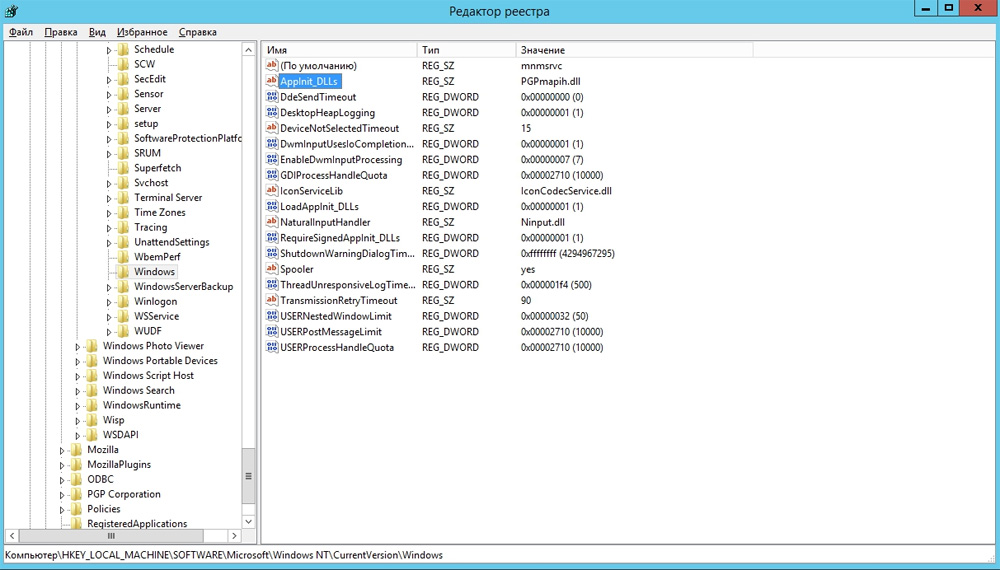
Tātad, atklājot problēmas saistībā ar internetu, kurā sistēma ziņo, ka vainīgs ir starpniekserveris, jums nevajadzētu steigā pārlūkprogrammu pārlūkus un vēl jo vairāk atkārtoti instalēt operētājsistēmu. Tas ir pietiekami, lai iepazīstinātu sevi ar pieredzējušu lietotāju ieteikumiem, veikt visas darbības, un kļūda tiks novērsta. Pretējā gadījumā jūsu dators joprojām ir jāpievieno darbnīcai, jo tas var norādīt uz tehnisko neveiksmi.

